Come accedere alla posta Gmail
Ti hanno creato un account Gmail per gestire la posta elettronica e, non essendo particolarmente avvezzo alla tecnologia, ora non sai come avvalertene per consultare i messaggi che ti sono stati inviati o spedirne a tua volta a qualcuno? Sei solito utilizzare Gmail dal tuo PC, ma adesso, avendo la necessità di configurare la casella di posta su smartphone o tablet, non sai come procedere? Non ti preoccupare: se vuoi, ci sono qui io a darti una mano.
Nella guida di oggi, infatti, ti illustrerò come accedere alla posta Gmail sia da computer che da smartphone e tablet. Nel dettaglio, ti spiegherò come eseguire quest’operazione tramite la Webmail di Google, l’app ufficiale per dispositivi Android, iPhone e iPad e tramite client di posta elettronica di terze parti disponibili su tutti i dispositivi e i sistemi operativi.
A questo punto, direi di non perdere altro tempo prezioso: mettiti seduto bello comodo e presta attenzione ai suggerimenti che sto per offrirti. Vedrai, ti serviranno soltanto alcuni minuti per concentrarti e riuscire nel tuo intento. Come mio solito, ti auguro buona lettura e ti faccio un grand in bocca al lupo per tutto!
Indice
- Come accedere alla posta Gmail da computer
- Come accedere alla posta Gmail da smartphone e tablet
- Come accedere alla posta archiviata Gmail
Come accedere alla posta Gmail da computer
Se vuoi sapere come accedere alla posta Gmail da computer, qui di seguito trovi spiegato come compiere quest’operazione, sia tramite Gmail Web che tramite client di posta elettronica.
Gmail Web
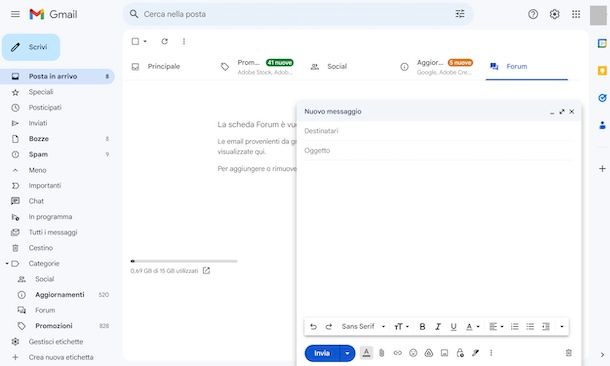
Se quello che ti interessa fare è poter accedere alla posta Gmail da computer tramite Gmail Web, ovvero mediante l’interfaccia Web del celebre servizio di posta elettronica di Google, il primo fondamentale passo che devi compiere è aprire il browser che in genere usi per navigare in Rete (es. Chrome) e visitare la relativa home page.
Successivamente, se necessario, effettua l’accesso al tuo account Google, indicando indirizzo email e password ad esso associato e facendo clic sul tasto Accedi. Se sul tuo account hai abilitato anche l’autenticazione a due fattori oppure usi una passkey, provvedi altresì a fornire il codice o il metodo di autenticazione richiesto.
Nel caso in cui non dovessi possedere ancora un account Google, non devi fare altro che premere sulla dicitura Crea un account nella schermata d’accesso che ti viene mostrata e seguire le istruzioni mostrate. Maggiori informazioni qui.
A login avvenuto, verrai indirizzato nella schermata principale dell’interfaccia Web di Gmail. Sulla sinistra trovi il menu con le principali etichette tramite le quali vengono raggruppati i messaggi di posta elettronica che invii e ricevi (es. Speciali, Posticipati, Bozze ecc.), il Cestino e lo Spam, che puoi eventualmente espandere o comprimere premendo sul tasto con le tre linee in orizzontale in alto a sinistra.
In alto, invece, c’è il pulsante Scrivi per inviare un nuovo messaggio di posta elettronica. Nella sezione centrale, poi, puoi visualizzare l’elenco di tutti i messaggi ricevuti e inviati.
Mediante l’area superiore, inoltre, puoi accedere alle principali etichette che hai già visto nella sezione laterale di sinistra e ancora più sopra trovi il campo Cerca nella posta che ti consente di effettuare ricerche dirette per individuare messaggi inviati e ricevuti, allegati e quant’altro e il tasto Impostazioni (quello a forma di ruota d’ingranaggio). Per ulteriori approfondimenti, ti consiglio la lettura della mia guida specifica su come funziona Gmail.
Nel caso in cui dovessi riscontrare delle difficoltà nel cercare di accedere alla email Gmail, probabilmente il problema risiede in un errore di digitazione delle credenziali per il login o nel fatto che hai dimenticato la password. Qualora così fosse, puoi provare a recuperare i dati d’accesso seguendo le indicazioni che ti ho fornito nella ma guida su come recuperare password Gmail. Per ulteriori difficoltà, potrebbe tornarti utile metterti in contatto con “big G”, come spiegato nella mia guida su come contattare Google.
Client di posta elettronica

Se quello che vuoi fare è accedere alla posta Gmail mediante il client di posta elettronica installato sul tuo computer, tieni presente che per ragioni legate alla sicurezza Gmail non supporta le soluzioni di terze parti che richiedono di condividere il nome utente e la password di Google (un tempo, invece, era possibile), come riferito dalla stessa Google sul suo sito.
È quindi possibile usare Gmail solo su client di posta che supportano l’opzione “Accedi con Google”, che sostanzialmente rimanda a una pagina Web per effettuare l’accesso diretto all’account.
Tieni altresì presente che a oggi per la configurazione è possibile usare soltanto il protocollo IMAP, il quale permette al programma in essere di connettersi al server, richiedere il contenuto dei nuovi messaggi e memorizzarli in cache senza che vengano eliminati dal server, garantendone in tal modo l’accesso anche da altri dispositivi.
Alla luce di quanto detto, tutto ciò di cui hai bisogno per avere accesso alla mail di Gmail tramite client sono semplicemente le credenziali d’accesso al tuo account.
Per riuscire nel tuo intento, dunque, devi avviare il client di posta elettronica, premere sul pulsante o sul menu per configurare un nuovo account, scegliere l’opzione Accedi con Google o fare clic sull’icona di Google e fornire i dati del tuo account nelle schermate successive e l’eventuale codice di autenticazione a due fattori. Maggiori informazioni qui.
Purtroppo non posso essere più preciso, in quanto non sono a conoscenza del software esatto che stai adoperando, ma se hai bisogno di maggiori dettagli puoi trovare sicuramente utile la consultazione della mia guida specifica sui programmi per Gmail. Potresti altresì trovare utile consultare i miei tutorial specifici su alcuni tra i principali client email, ad esempio Outlook e Thunderbrd.
Come accedere alla posta Gmail da smartphone e tablet
Ti stai interrogando in merito a come accedere alla posta Gmail da smartphone e tablet? Ti spiego immediatamente in che maniera riuscirci. La cosa è fattibile sia da Android che da iOS/iPadOS, sia usando l’app Gmail che mediante app di terze parti.
In realtà è possibile accedere a Gmail da mobile anche da browser, tramite l’interfaccia Web, procedendo analogamente a come spiegato nel capitolo a inizio guida relativo al mondo computer, ma questa soluzione risulta abbastanza scomoda in tale circostanza. Ad ogni modo, a te la scelta.
App Gmail
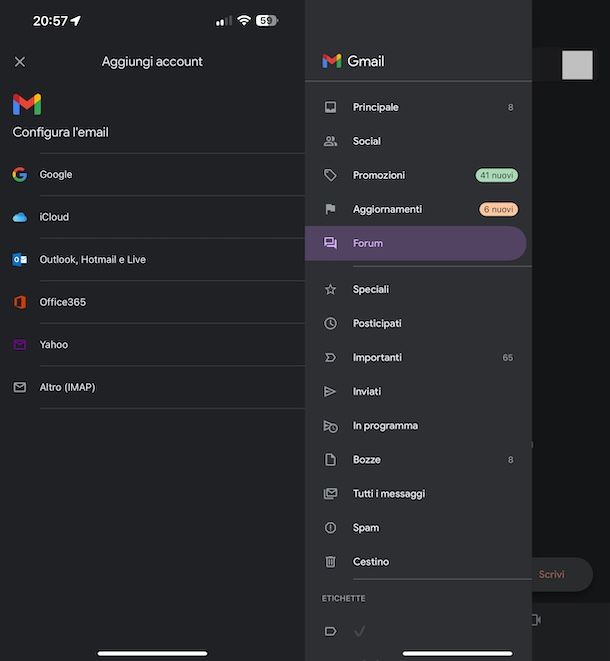
Se vuoi accedere alla posta di Gmail usando l’app Gmail disponibile per Android e iOS/iPadOS, il primo passo che devi compiere è effettuare il download della stessa, nel caso in cui non fosse già presente sul tuo dispositivo (su Android spesso la si trova preinstallata).
Per cui, procedi nel seguente modo: se stai usando Android, accedi alla relativa sezione del Play Store e premi sul tasto Installa; se stai usando iOS/iPadOS, accedi alla relativa sezione dell’App Store, premi sul tasto Ottieni, poi su quello Installa e autorizza il download tramite Face ID, Touch ID o password dell’ID Apple.
A questo punto, avvia l’app Gmail sfiorando l’icona che è stata aggiunta alla home screen, dopodiché ti ritroverai al cospetto della schermata principale della stessa.
A questo punto, se stai usando Android, l’app Gmail sarà già configurata con l’account Google associato al dispositivo. Qualora necessario, avrai la possibilità di cambiare casella premendo sull’icona del profilo in alto a destra e facendo tap sull’email che intendi visionare.
Se stai adoperando iOS/iPadOS, se sul tuo dispositivo stai già utilizzando un account Google ti verrà mostrata una schermata mediante cui dovrai selezionare il profilo che intendi usare. In tal caso, individua il tuo account tra quelli elencati, porta su ON il relativo interruttore e fai tap sulla voce Fine in alto a sinistra.
Se, invece, su iPhone o iPad non stai già usando un account Google, seleziona l’opzione per aggiungere un account Google, poi compila i campi visualizzati mettendo il tuo indirizzo email e la password associata ed esegui eventuali verifiche di sicurezza aggiuntive.
In tutti i casi, acconsenti poi alla ricezione di notifiche da parte dell’app rispondendo in maniera affermativa all’apposito avviso mostrato e il gioco è fatto.
Successivamente, ti verrà mostrata la schermata della posta d Gmail, con al centro le email inviate e ricevute. In alto a sinistra trovi poi il pulsante con le tre linee in orizzontale per accedere alle varie etichette (es. Social, Speciali, Importanti ecc.), al Cestino e allo Spam.
Invece, sfiorando la tua foto in alto a destra puoi accedere alle impostazioni relative al tuo account e all’app, il campo Cerca nella posta posizionato in alto ti consente di cercare in maniera diretta messaggi inviati e ricevuti, allegati e via discorrendo e il tasto Scrivi in basso a destra ti consente di avviare la composizione di una nuova email.
App di terze parti
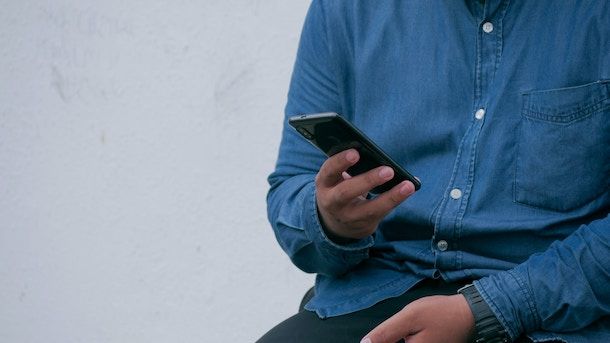
Puoi eventualmente decidere di accedere alla posta Gmail anche mediante app di terze parti che fungono da client email. In tal caso, devi chiaramente procedere a effettuare la configurazione del servizio mediante le impostazioni dell’applicazione.
La configurazione avviene in maniera automatica, per le app che supportano l’accesso diretto a Google, dunque dopo aver avviato l’app di riferimento e selezionato l’opzione per aggiungere un account Google è sufficiente digitare le credenziali d’accesso, ovvero l’indirizzo email, la password e l’eventuale codice per l’autenticazione a due fattori, e la procedura è conclusa.
Come visto per la configurazione dei client di terze parti su computer nel capitolo a inizio guida,l’impiego di app che non dispongono della funzione “Accedi con Google” non è compatibile con Gmail per ragioni legate alla sicurezza, per cui non è possibile inserire manualmente i parametri del servizio qualora fosse assente la suddetta opzione.
Purtroppo non posso essere maggiormente preciso, in quanto non sono a conoscenza dell’app esatta che stai usando, ma se necessiti di più informazioni puoi fare riferimento alle istruzioni che ti ho fornito nella mia rassegna sule app per email.
Inoltre, nel caso specifico dell’uso di Mail su iPhone, sappi che non consente di ricevere le notifiche push per gli account Gmail. Questo significa che non riceverai notifiche in tempo reale quando riceverai nuovi messaggi (potrai solo impostare un controllo basato su intervalli di tempo regolari). Per maggiori dettagli, puoi leggere le mie guide su come impostare Mail su iPhone e come configurare Gmail su iPhone.
Come accedere alla posta archiviata Gmail
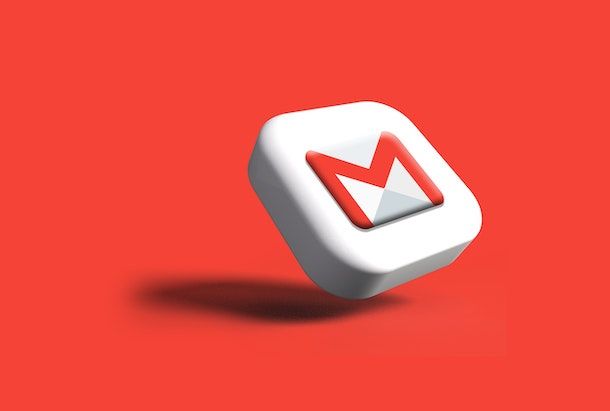
Ti piacerebbe altresì capire come accedere alla posta archiviata Gmail? In tal caso, non devi far altro che accedere alla sezione Tutti i messaggi di Gmail o la cartella da te solitamente impiegata per contenere specifici messaggi della casella di posta elettronica di Google e intervenire da lì. A tal riguardo, potrà tornarti sicuramente molto utile la lettura della mia guida dedicata a come recuperare email archiviate Gmail.

Autore
Salvatore Aranzulla
Salvatore Aranzulla è il blogger e divulgatore informatico più letto in Italia. Noto per aver scoperto delle vulnerabilità nei siti di Google e Microsoft. Collabora con riviste di informatica e cura la rubrica tecnologica del quotidiano Il Messaggero. È il fondatore di Aranzulla.it, uno dei trenta siti più visitati d'Italia, nel quale risponde con semplicità a migliaia di dubbi di tipo informatico. Ha pubblicato per Mondadori e Mondadori Informatica.






